新版美图秀秀怎么给图片调色
美图秀秀有强大的图片处理功能,那么怎么给图片调色呢? 今天小编给大家介绍新版美图秀秀怎么给图片调色 。
美图秀秀为图片调色方法:
1、打开手机里的美图秀秀软件,找到美化图片。
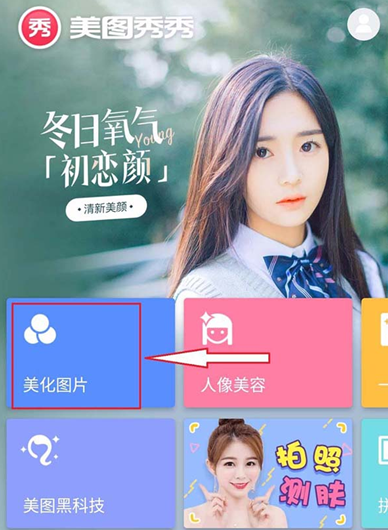
2、打开美化图片,从相册里选出你想要修的照片。我选了这张风景照。选好照片后,打开增强。
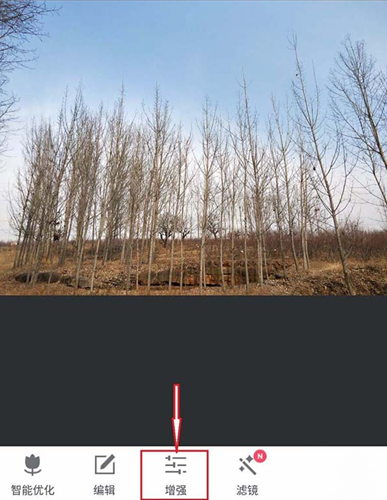
3、这张图片我们看到光线偏暗,主题不够突出。我们先要提高它的亮度。点击亮度,向右调到+20—+30之间,太亮也不行。
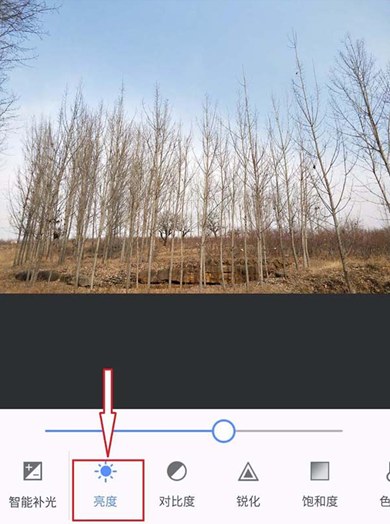
4、亮度调好后,整个画面会偏白,颜色偏淡。这时需要我们调节饱和度。在这里我想要突出的是树,饱和度调到+90—+100.
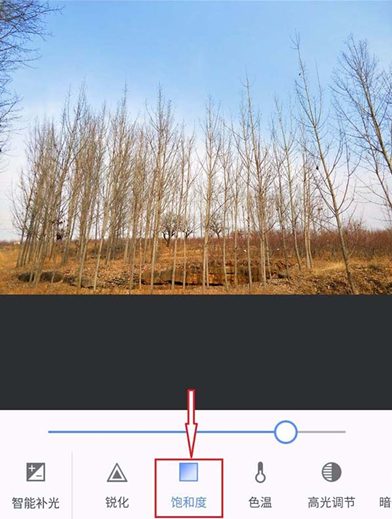
5、调好饱和度,我们要更好地突出主题,点击对比度。对比我调到+17,范围控制在30以内,对比度太高,画质就会降低。
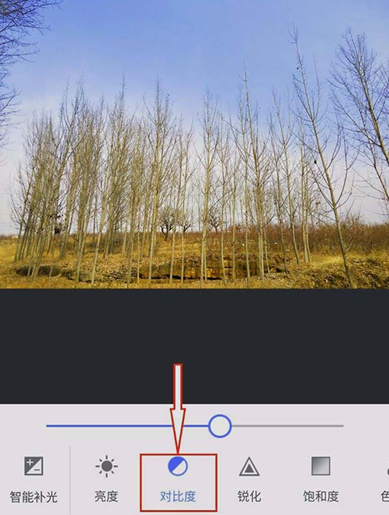
6、因为这是秋天拍的落叶的树,色温要调偏冷一点。但也不能太冷,太冷主题就不突出了。我调到-7。
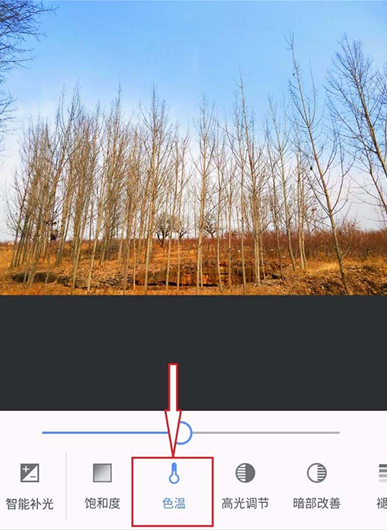
7、以上几部其实照片就差不多修好了。我这里用了高光,是为了显出天空更蓝些,我调到-40。
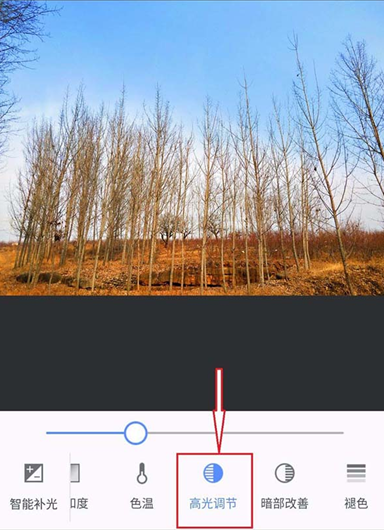
8、最后,用了暗部改善。我用了-10.这一步也是为了更加突出这一排树,层次更分明些。
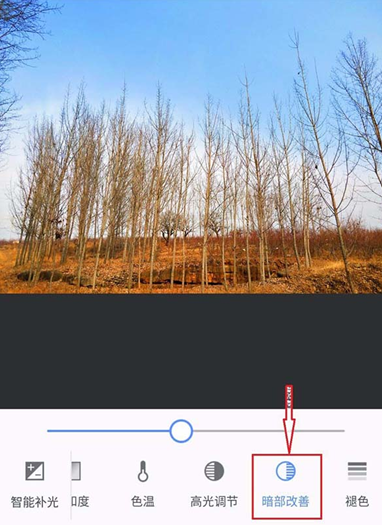
9、原图和修好后的对比。


以上就是系统天地小编专为大家收集的美图秀秀为图片调色方法的相关内容,最新的版本美图秀秀电脑版2019官方版已经上线,想了解更多的内容,就来系统天地网站吧!









 苏公网安备32032202000432
苏公网安备32032202000432